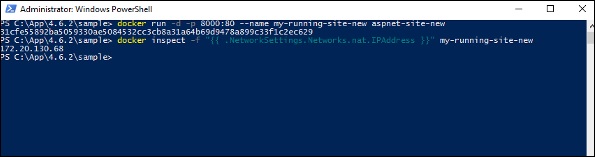Docker – 设置 ASP.Net
Docker – 设置 ASP.Net
ASP.Net 是 Microsoft 提供的用于开发服务器端应用程序的标准 Web 开发框架。由于 ASP.Net 已经存在了相当长的时间进行开发,Docker 已经确保它支持 ASP.Net。
在本章中,我们将看到为 ASP.Net 启动和运行 Docker 容器的各个步骤。
先决条件
运行 ASP.Net 需要首先执行以下步骤。
步骤 1 – 由于这只能在 Windows 系统上运行,您首先需要确保您拥有 Windows 10 或 Window Server 2016。
步骤 2 – 接下来,确保 Hyper-V 和容器安装在 Windows 系统上。要安装 Hyper-V 和容器,您可以转到打开或关闭 Windows 功能。然后确保选中 Hyper-V 选项和容器,然后单击确定按钮。
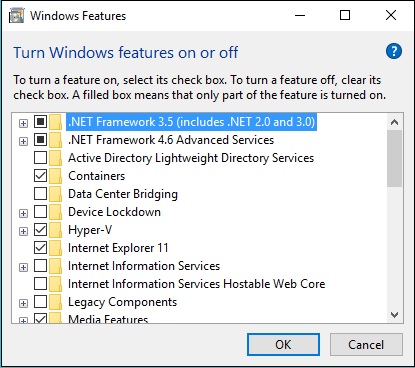
此操作后系统可能需要重新启动。
步骤 3 – 接下来,您需要使用以下 Powershell 命令来安装1.13.0rc4版本的 Docker。以下命令将下载它并将其存储在临时位置。
Invoke-WebRequest "https://test.docker.com/builds/Windows/x86_64/docker-1.13.0- rc4.zip" -OutFile "$env:TEMP\docker-1.13.0-rc4.zip" –UseBasicParsing

步骤 4 – 接下来,您需要使用以下powershell命令展开存档。
Expand-Archive -Path "$env:TEMP\docker-1.13.0-rc4.zip" -DestinationPath $env:ProgramFiles
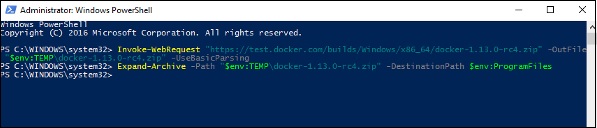
第 5 步– 接下来,您需要使用以下powershell命令将 Docker 文件添加到环境变量中。
$env:path += ";$env:ProgramFiles\Docker"
步骤 6 – 接下来,您需要使用以下powershell命令注册 Docker 守护程序服务。
dockerd --register-service
步骤 7 – 最后,您可以使用以下命令启动docker 守护进程。
Start-Service Docker
在powershell 中使用docker version命令来验证docker 守护进程是否正常工作
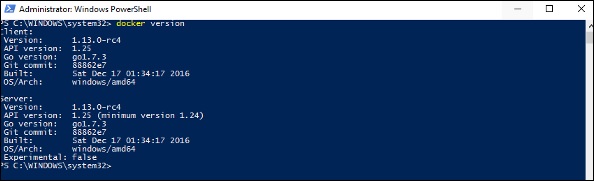
安装 ASP.Net 容器
让我们看看如何安装 ASP.Net 容器。
Step 1 – 第一步是从 Docker Hub 拉取镜像。当您登录 Docker Hub 时,您将能够搜索并查看Microsoft/aspnet的图像,如下所示。只需在搜索框中输入asp并单击搜索结果中出现的 Microsoft/aspnet 链接。
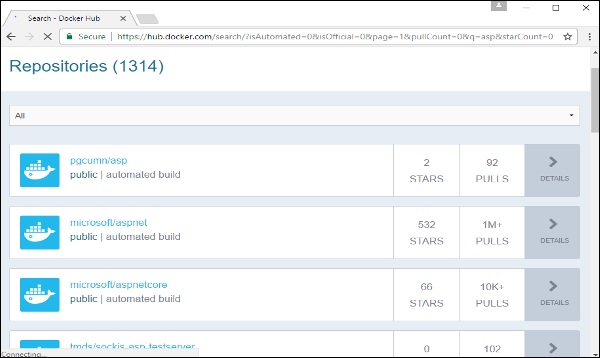
第 2 步– 您将在 Docker Hub 的存储库详细信息中看到ASP.Net的 Docker pull命令。
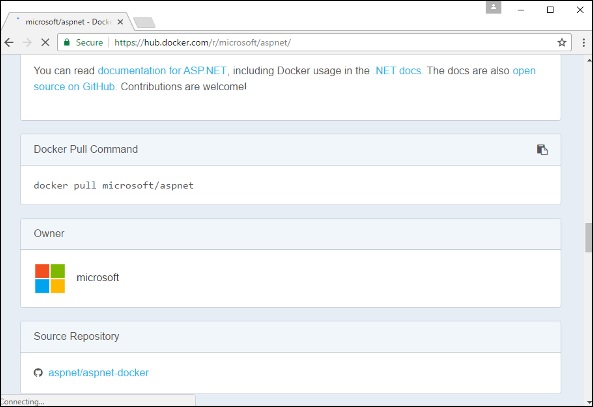
步骤 3 – 转到 Docker 主机并为 microsoft/aspnet 映像运行 Docker pull命令。请注意,图像非常大,接近 4.2 GB。
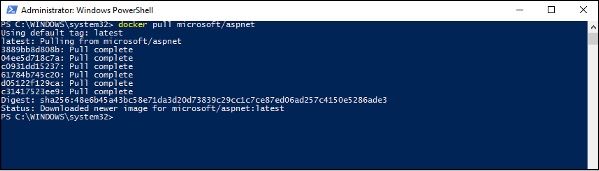
第 4 步– 现在转到以下位置https://github.com/Microsoft/aspnet-docker并下载整个 Git 存储库。
第 5 步–在 C 驱动器中创建一个名为App的文件夹。然后将4.6.2/sample文件夹中的内容复制到 C 盘。转到示例目录中的 Docker 文件并发出以下命令 –
docker build –t aspnet-site-new –build-arg site_root=/
关于上述命令需要注意以下几点 –
- 它从 Docker 文件构建一个名为aspnet-site-new的新映像。
- 根路径设置为 localpath 文件夹。
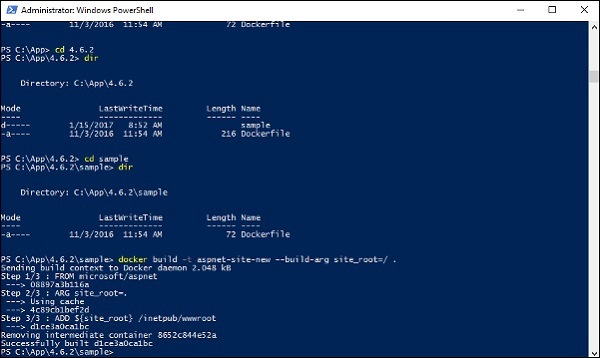
第 6 步– 现在是运行容器的时候了。可以使用以下命令完成 –
docker run –d –p 8000:80 –name my-running-site-new aspnet-site-new
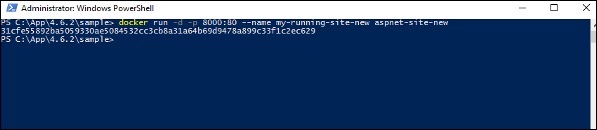
第 7 步– 您现在将在 Docker 容器中运行 IIS。要查找 Docker 容器的 IP 地址,您可以发出 Docker inspect命令,如下所示。